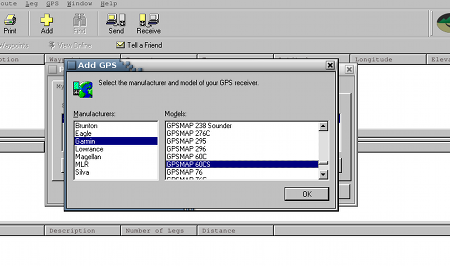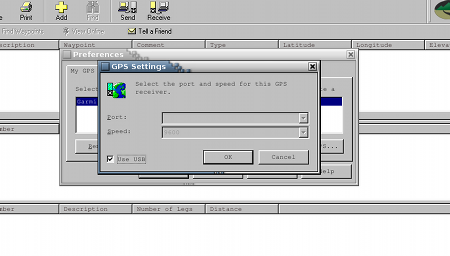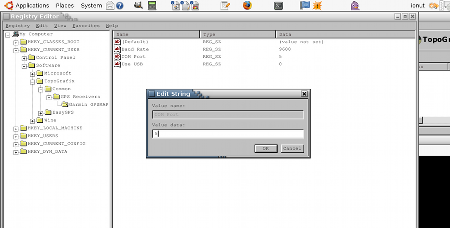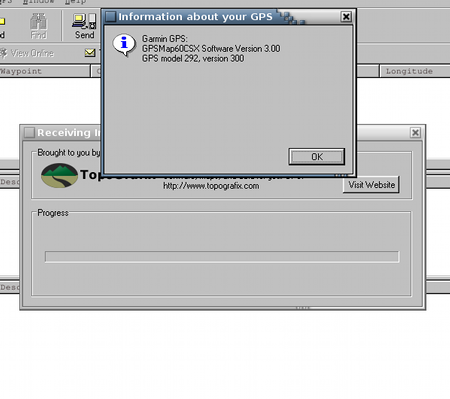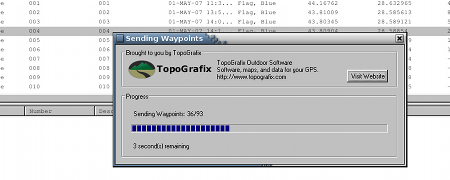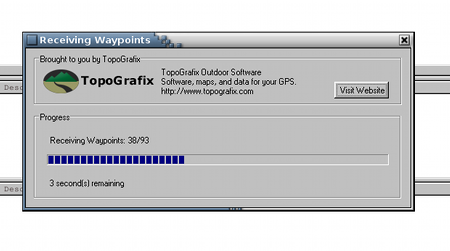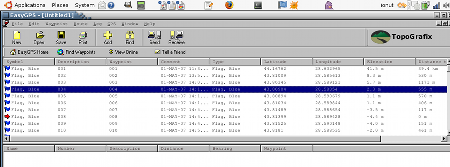Utilizarea EasyGPS pe platforme Linux
de Ionuț Ovejanu
25.10.2014 Tutorialul de fața folosește o versiunea mai veche a softului prezentat. Va rugăm consultați versiunea actualizată sau contactați autorul
Încep prin a mărturisi că am preluat această idee de pe internet, nevoit fiind să găsesc o aplicație all in one care să permită transferul datelor de pe și pe un GPS sub mediu Linux. Normal că a trebuit să o testez, să văd că funcționează și să pot spune: Da! trebuie să fie publică și în română.
Cum spunea un vechi prieten: Ce ai folosit?
- Laptop: Sony Vaio VGN-FS285B – 1 Procesor Centrino / 512 Ram
- OS: Ubuntu 7.10 Gutsy Gibbon
- Kernel: Linux vaio 2.6.22-14-generic #1 SMP i686 GNU/Linux
- Aplicații software: Wine 0.9.46, EasyGPS 1.3.7
- GPS: Garmin GPSMap 60 CSx
Față de colegul care a făcut primul încercarile, eu am avut la dispoziție doar un singur GPS (GPSMap 60CSx) și un cablu USB de la un aparat foto digital.
Gata cu vorba!
Distribuția de Linux nu contează foarte mult iar orice versiune recentă de Wine este ok. Rolul Wine este acela de a facilita rularea programelor concepute pentru sistemul de operare Windows în mediul Linux. De aceea este necesar să îl aveti instalat pentru completarea acestui tutorial. Daca nu il aveti, acum este momentul sa il instalati. Puteti descarca versiunea folosita de mine si nu veti avea probleme (Wine 0.9.46).
Pasul următor este descărcarea și instalarea aplicației EasyGPS. Aceasta realizează efectiv transferul de waypoint-uri, track-uri sau rute între GPS și calculator. Personal am folosit versiunea 1.3.7. (http://www.easygps.com/download_98.asp). Versiunea curentă (2.7.5) având o serie de probleme (rezolvabile) ce fac dificilă rularea sub Wine.
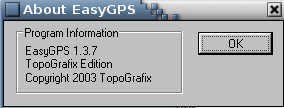
Instalarea aplicației se face similar oricărei aplicații emulate Wine, din consola xterm:
ionut@vaio:~$ wine SetupEasyGPS98.exe
Urmați pașii ca la orice program din Windows iar la final debifați pornirea automata a aplicației. Dupa ce instalarea s-a terminat nu vă grăbiți să lansati aplicația, ci urmați indicațiile cu privire la configurarea porturilor.
Pentru configurarea porturilor seriale deschideți un alt terminal și executați următoarele linii de comandă:
Atenție!
Pentru rularea comnzilor trebuie să fiți în home-ul dvs. Pentru vizualizarea .wine folosiți: ls -l în linia de comandă.
ionut@vaio: cd .wine/dosdevices
ionut@vaio: ln -s /dev/ttyS0 com1
ionut@vaio: ln -s /dev/ttyS1 com2
ionut@vaio: ln -s /dev/ttyS2 com3
ionut@vaio: ln -s /dev/ttyS3 com4
ionut@vaio: ln -s /dev/ttyUSB0 com5
Pentru informații suplimentare vă recomandăm: http://www.winehq.org/site/docs.
Aceste comenzi vor mapa porturile seriale din Linuxul dvs. pentru a arata similar cu porturile seriale din Windows, prin crearea de linkuri simbolice. Cu siguranță nu veți avea nevoie de toate dar nici nu vă deranjează cu nimic. Com5 este folosit pentru USB (ceea ce utilizează și GPS-ul nostru). Portul /dev/ttyUSB0 va exista doar atunci când GPS-ul va fi conectat la calculator.
Directorul .wine/dosdevices ar trebui sa arate ca acesta:
ionut@vaio:~/.wine/dosdevices$ ls -l
total 0
lrwxrwxrwx 1 ionut ionut 10 2008-01-26 22:44 c: -> ../drive_c
lrwxrwxrwx 1 ionut ionut 10 2008-01-26 22:46 com1 -> /dev/ttyS0
lrwxrwxrwx 1 ionut ionut 10 2008-01-26 22:47 com2 -> /dev/ttyS1
lrwxrwxrwx 1 ionut ionut 10 2008-01-26 22:47 com3 -> /dev/ttyS2
lrwxrwxrwx 1 ionut ionut 10 2008-01-26 22:47 com4 -> /dev/ttyS3
lrwxrwxrwx 1 ionut ionut 12 2008-01-26 22:47 com5 -> /dev/ttyUSB0
lrwxrwxrwx 1 ionut ionut 13 2008-01-26 22:44 d: -> /media/cdrom0
lrwxrwxrwx 1 ionut ionut 9 2008-01-26 22:44 d:: -> /dev/scd0
lrwxrwxrwx 1 ionut ionut 1 2008-01-26 22:44 z: -> /
Mai puțin d: și z:, care pot avea și alte valori.
Acum puteti lansa EasyGPS. Dacă nu îl mai gasiți, următoarea linie vă vine în ajutor:
ionut@vaio:~/.wine/drive_c/Program Files/EasyGPS$ EasyGPS.exe
La prima deschidere EasyGPS va solicita automat selectarea modelului de GPS implicit. Dacă acest lucru nu se întîmplă mergeți manual în File/Preferences pentru a configura receptorul GPS. La acest moment GPS-ul poate fi conectat la calculator dar nu trebuie pornit.
O dată selectat și adăugat GPS-ul, o nouă casetă de dialog se va deschide, solicitând setarea căii de comunicație cu calculatorul (care port serial sau USB). Aici apar și primele probleme. Aceasta datorită faptului că metoda prin care EasyGPS determină disponibilitatea portul com nu funcționează sub Wine.
Atenție!
Dacă aveți posibilitatea de a selecta portul com în acest moment atunci bug-ul nu există în versiunea EasyGPS utilizată si nu este necesar să citiți paragrafele următoare.
În această casetă, tot ce puteți face este să debifați opțiunea USB, chiar dacă aceasta este metoda prin care vă conectați la calculator. EasyGPS îl va vedea și va comunica cu acesta ca și cu un port serial.
Chiar dacă în interfața grafică aplicația noastră nu poate vedea aceste porturi, configurarea acestora există stocată în regiștri. Tot ce avem de făcut este să edităm acești registrii intr-un nou terminal.
ionut@vaio: wine regedit
O dată deschisă interfața de editare a regiștrilor urmăm calea:
HKEY_CURRENT_USER\Software\TopoGrafix\Common\GPS Receivers
și schimbăm valoarea dând dublu click pe cheia Com Port.
Majoritatea receptoarelor seriale GPS vor fi conectate implicit pe portul com1. Dacă ați configurat aplicația la fel ca mine /dev/ttyUSB0 pentru com5 atunci va trebui să scrieți valoarea 5 în câmpul Value Data al cheii Com Port (implicit veți găsi valoarea -1).
O dată modificarea făcută va trebui să reporniti EasyGPS. Așteptați câteva secunde (5-6) și porniți receptorul GPS. În meniul GPS puteți testa conexiunea cu acesta și ar trebui ca modelul dumneavoastră de GPS să fi fost deja recunoscut.
O dată ajunși aici puteți folosi funcționalitatea EasyGPS, în aceeași manieră ca pe Windows, pentru a transfera date pe și de pe GPS. Mai jos puteți observa o serie de imagini care ilustrează astfel de transferuri din și spre receptorul GPS.
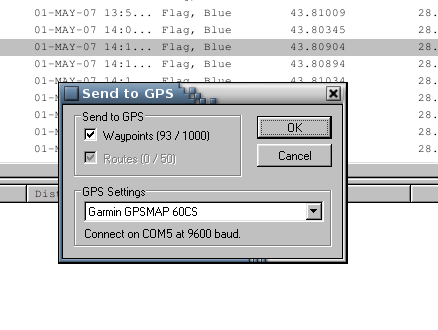
Concluzii
Tandemul Wine + EasyGPS reprezintă o metodă rapidă și simplă de management a datelor GPS pe platforme Linux. Viteza de transfer fiind și ea una acceptabilă.
Nu uitati!
Problems with windows, … reboot; problems with linux, … be root.